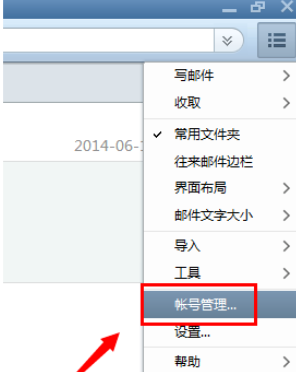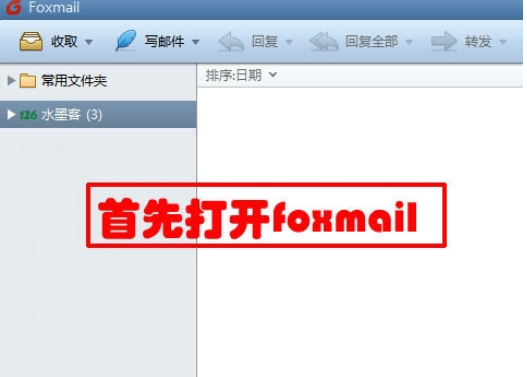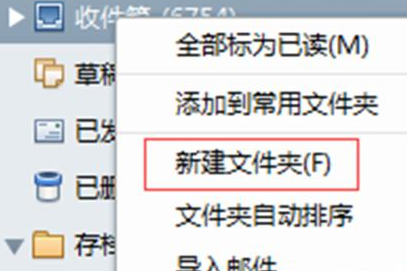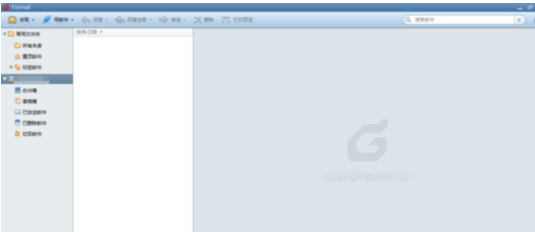Foxmail怎么设置自动接收邮件频率
时间:2020-08-05 12:17:35
编辑:李尬尬
最近有不少的Foxmail用户们,会询问ai7手游帮小编怎么设置自动接收邮件频率?今日在这篇文章内ai7手游帮小编就为你们带来了。

我们需要先打开Foxmail软件,点击右上角的图标,如图
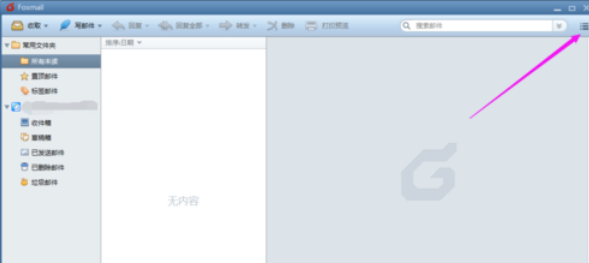
然后我们在快捷菜单中点击设置
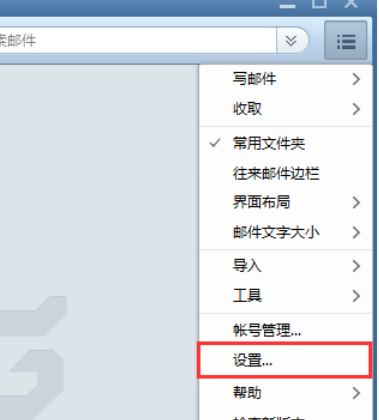
首先保证软件开机启动,已经设置新邮件提醒窗口和新邮件提醒声音
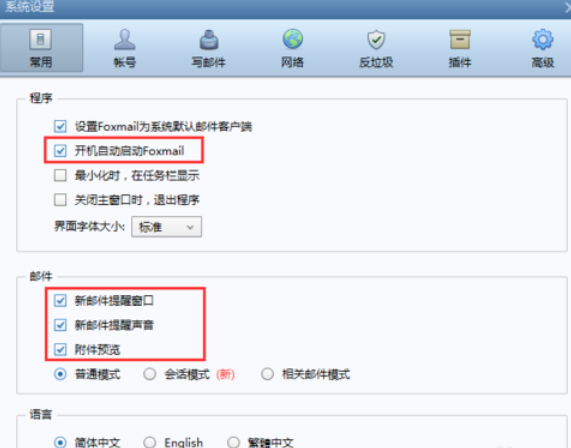
这时点击账号选项卡
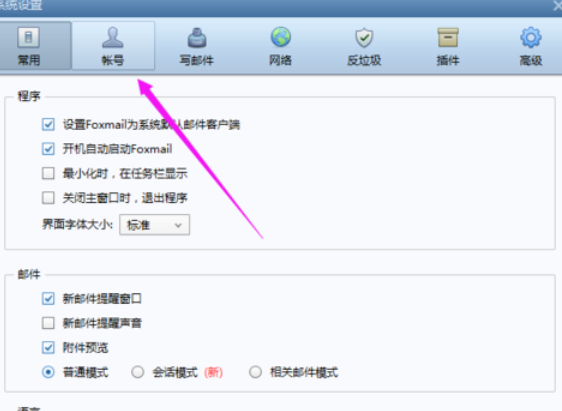
如图,找到设置自动收取时间
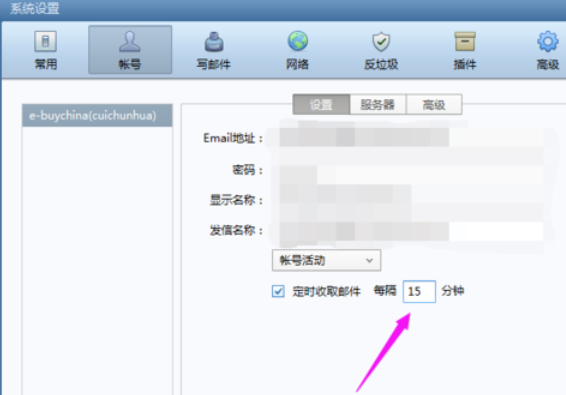
将自动收取时间设置为1分钟,然后点击确定或应用按钮就可以了
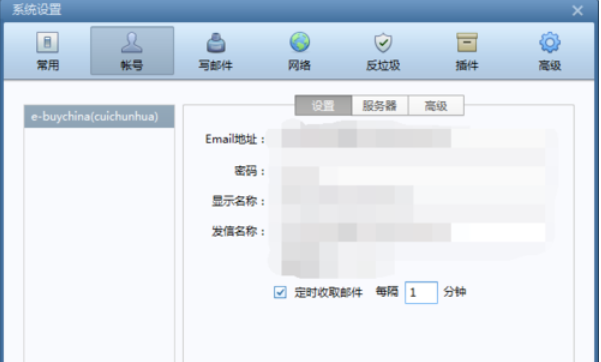
最后我们用其他邮箱给自己Foxmail上绑定的邮箱发送一封测试邮件,应该可以看到Foxmail能很快弹出邮件提示了
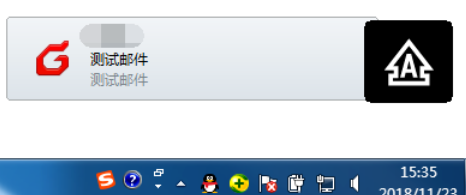
以上就是ai7手游帮小编为你带来的全部内容,希望大家喜欢,想了解更多软件资讯,请多多关注ai7手游帮。
Foxmail相关攻略推荐:
相关推荐
更多-

foxmail怎么新建账户
2020-08-05
-

foxmail怎么设置ActiveSync同步功能
2020-08-05
-

foxmail如何批量下载附件
2023-03-08
-

foxmail怎么解除绑定qq邮箱
2020-08-05
-
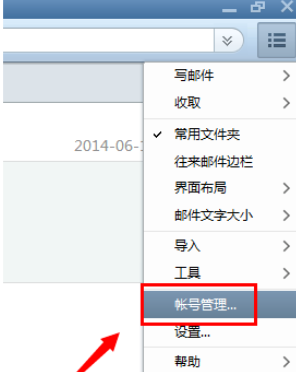
foxmail怎么设置账号
2023-03-15
-
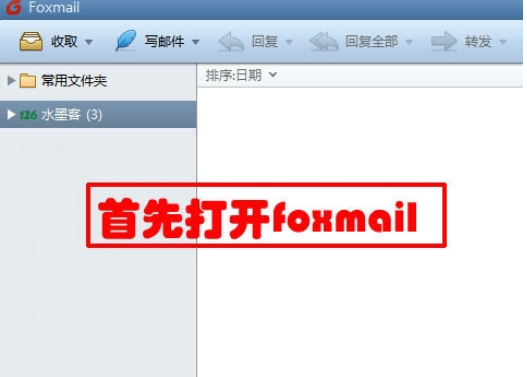
Foxmail怎么设置标签快捷键
2023-03-11
-
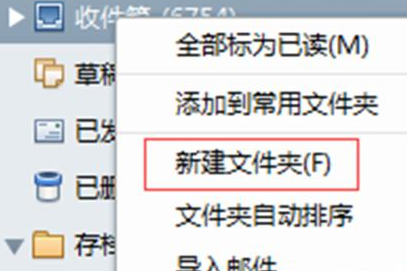
Foxmail如何设置分类接收
2020-08-05
-
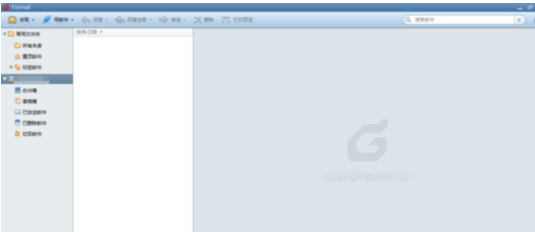
Foxmail怎么管理标签
2023-03-07
相关软件
更多CopyRight©2001年-2024年 浙ICP备2024085849号-3
ai7手游帮 All Rights Reserved
意见反馈